
centos ソース コードから mysql5.6 をインストールする方法: 1. ソース コード パッケージをダウンロードします; 2. 「[root@localhost ~]# tar zxvf mysql-5.6.41.tar.gz [root@」を渡します。 localhost... "コマンドが mysql をコンパイルしてインストールするまで待ちます。
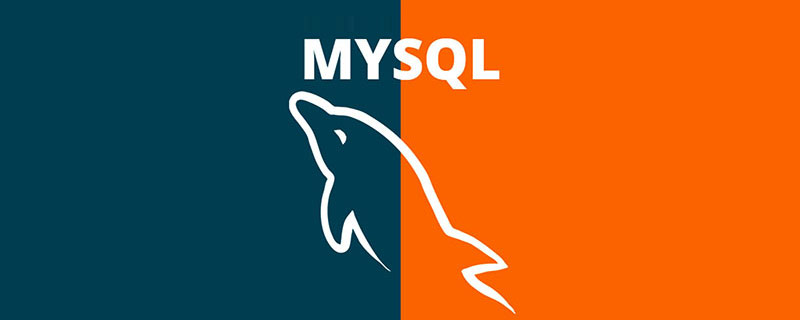
mysql5.6のcentosソースコードインストール方法
Mysqlバージョン紹介MySQLをインストールする準備をする際に、どのバージョンとリリース形式を使用するかを決めてください。 (バイナリまたはソース) を使用します。 まず、開発バージョンをインストールするか、一般提供 (GA) バージョンをインストールするかを決定します。開発バージョンには最新の機能が含まれていますが、運用環境での使用は推奨されません。 Ga リリースは、本番リリースまたは安定リリースとも呼ばれ、本番使用を意味します。最新の GA バージョンを使用することをお勧めします。
MySQL 5.6 の命名スキームでは、3 つの数字とオプションのサフィックスで構成されるリリース名が使用されます (例: mysql-5.6.1-m1)。リリース名の数字は次のように説明されています。
https://dev.mysql.com/downloads/
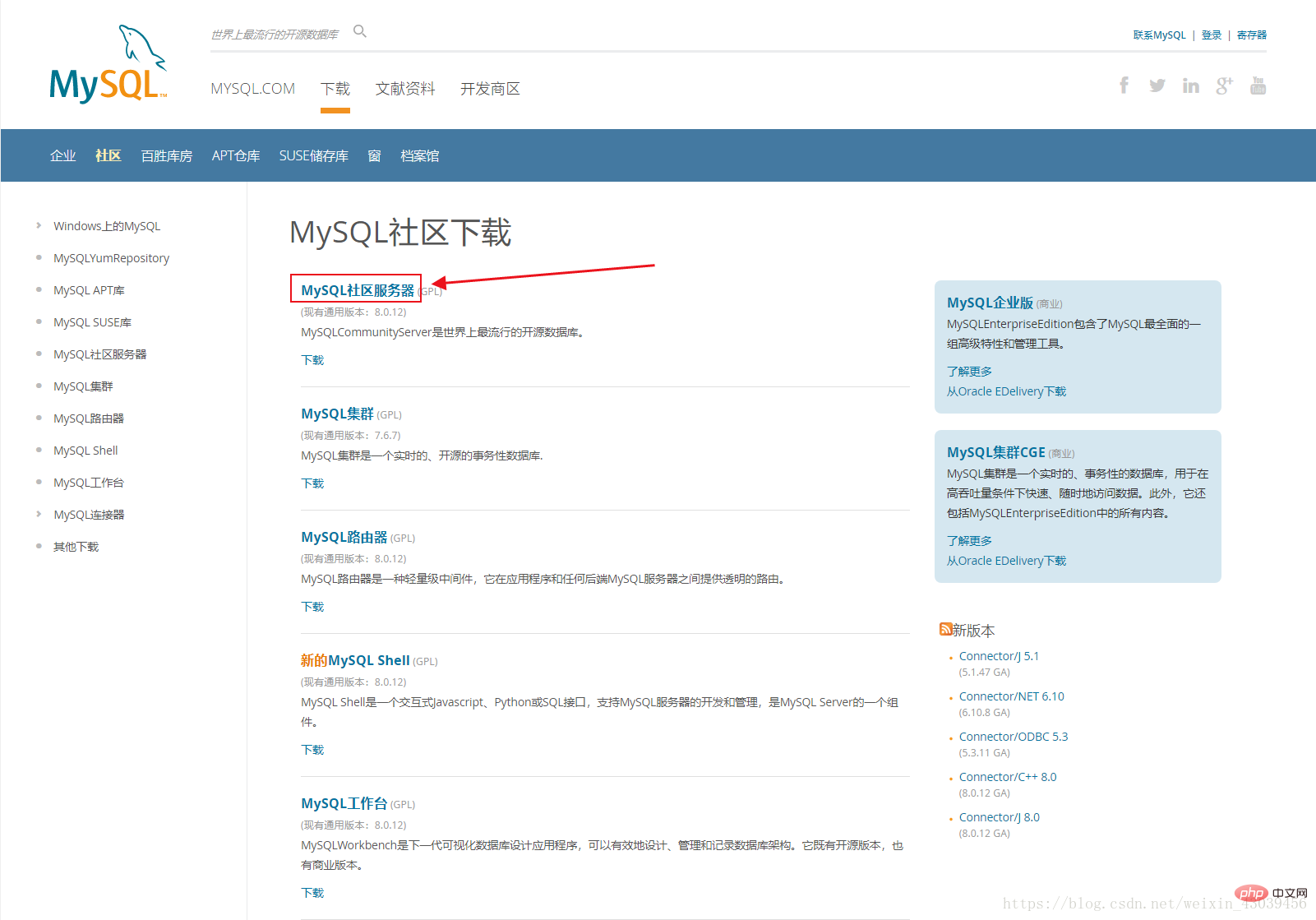
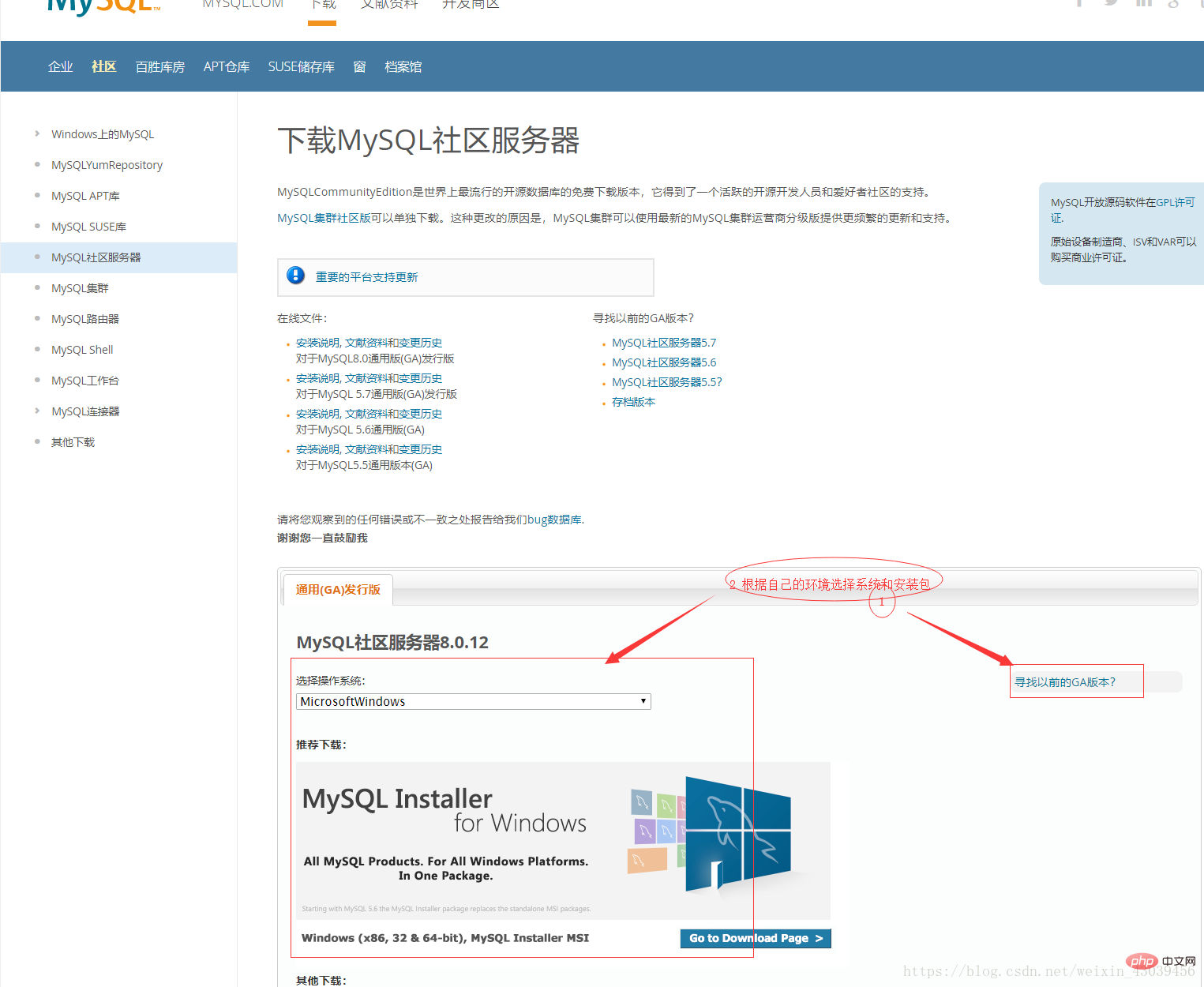
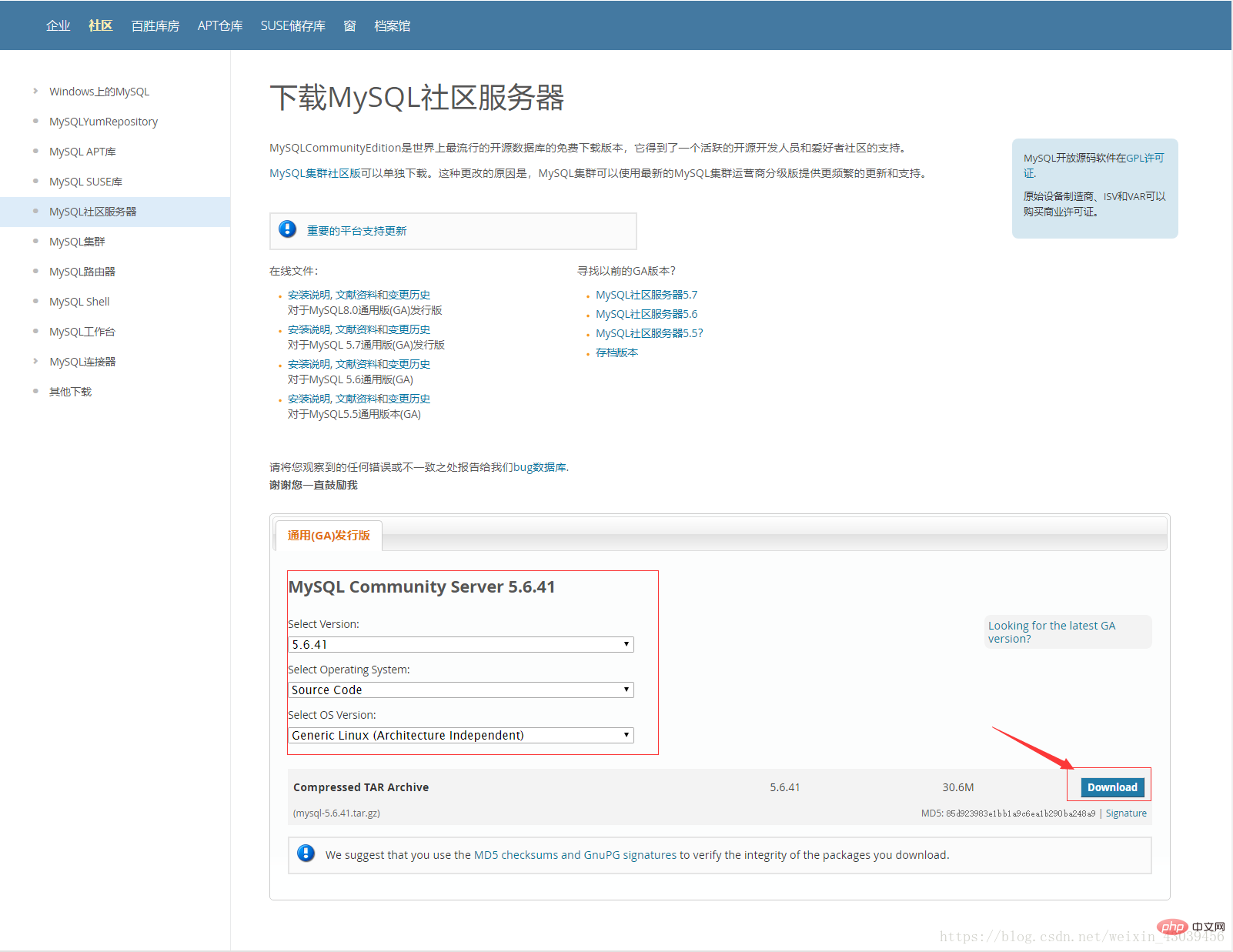
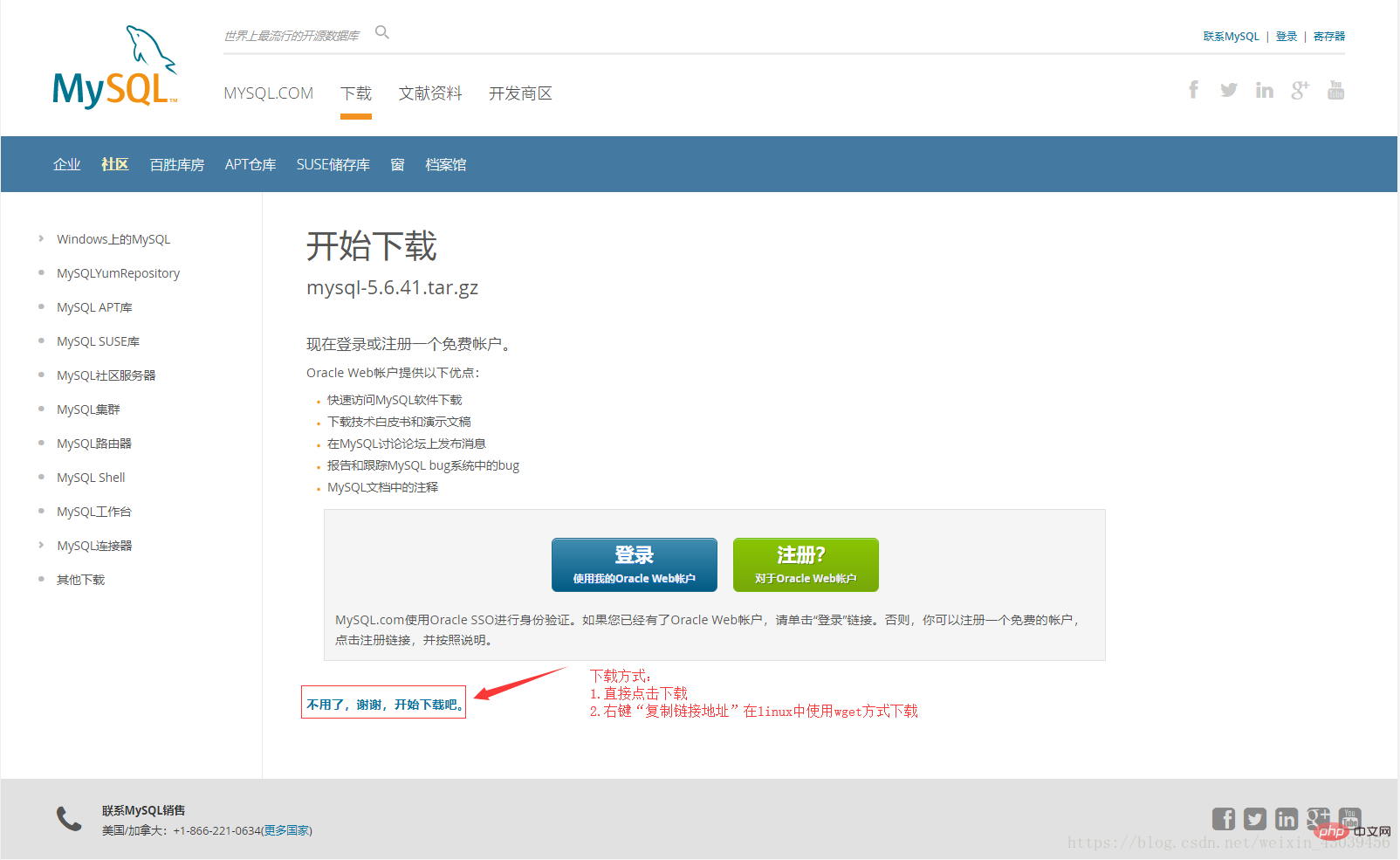
mysql ビデオ チュートリアル 」
インストールの準備1. selinux と iptables を閉じる[root@localhost ~]# /etc/init.d/iptables stopiptables:将链设置为政策 ACCEPT:filter [确定] iptables:清除防火墙规则: [确定] iptables:正在卸载模块: [确定] [root@localhost ~]# setenforce 0setenforce: SELinux is disabled
[root@localhost ~]# rpm -qa | grep mysqlmysql-libs-5.1.73-8.el6_8.x86_64 如果安装了mysql-server使用rpm -e命令将其卸载
[root@localhost ~]# yum install -y cmake gcc gcc-c++ ncurses-devel bison zlib openssl
[root@localhost ~]# groupadd msyql[root@localhost ~]# useradd -g mysql -s /sbin/nologin mysql[root@localhost ~]# mkdir -p /public/mysql/data
[root@localhost ~]# tar zxvf mysql-5.6.41.tar.gz [root@localhost mysql-5.6.41]# cd mysql-5.6.41 [root@localhost mysql-5.6.41]# cmake \ -DCMAKE_INSTALL_PREFIX=/public/mysql \ -DINSTALL_DATADIR=/public/mysql/data \ -DDEFAULT_CHARSET=utf8 \ -DDEFAULT_COLLATION=utf8_general_ci \ -DEXTRA_CHARSETS=all \ -DWITH_EMBEDDED_SERVER=1 \ -DENABLED_LOCAL_INFILE=1 \ -DWITH_MYISAM_STORAGE_ENGINE=1 \ -DWITH_INNOBASE_STORAGE_ENGINE=1 \ -DWITH_ARCHIVE_STORAGE_ENGINE=1 \ -DWITH_BLACKHOLE_STORAGE_ENGINE=1 \ -DWITH_FEDERATED_STORAGE_ENGINE=1 \ -DWITH_PARTITION_STORAGE_ENGINE=1 \ -DMYSQL_UNIX_ADDR=/tmp/mysql.sock \ -DMYSQL_TCP_PORT=3306 \ -DENABLED_LOCAL_INFILE=1 \ -DSYSCONFDIR=/public/mysql [root@localhost mysql-5.6.41]# make && make install
-DCMAKE_INSTALL_PREFIX=/usr/local/mysql \ #安装路径 -DMYSQL_DATADIR=/usr/local/mysql/data \ #数据文件存放位置 -DSYSCONFDIR=/etc \ #my.cnf路径 -DWITH_MYISAM_STORAGE_ENGINE=1 \ #支持MyIASM引擎 -DWITH_INNOBASE_STORAGE_ENGINE=1 \ #支持InnoDB引擎 -DWITH_MEMORY_STORAGE_ENGINE=1 \ #支持Memory引擎 -DWITH_READLINE=1 \ #快捷键功能(我没用过) -DMYSQL_UNIX_ADDR=/tmp/mysqld.sock \ #连接数据库socket路径 -DMYSQL_TCP_PORT=3306 \ #端口 -DENABLED_LOCAL_INFILE=1 \ #允许从本地导入数据 -DWITH_PARTITION_STORAGE_ENGINE=1 \ #安装支持数据库分区 -DEXTRA_CHARSETS=all \ #安装所有的字符集 -DDEFAULT_CHARSET=utf8 \ #默认字符 -DDEFAULT_COLLATION=utf8_general_ci
[root@localhost mysql-5.6.41]# chown -R mysql:mysql /public/mysql \ #修改msyql安装目录的属主与属组 [root@localhost mysql-5.6.41]# cp support-files/mysql.server /etc/init.d/mysqld [root@localhost ~]# echo "PATH=$PATH:/public/mysql/bin" > /etc/profile.d/mysql.sh [root@localhost ~]# source /etc/profile.d/mysql.sh [root@localhost ~]# chkconfig mysqld on \ #开机自启 [root@localhost ~]# vim /public/mysql/my.cnf [mysqld] basedir = /public/mysql datadir = /public/mysql/data port = 3306 server_id = 11 socket = /tmp/mysql.sock sql_mode=NO_ENGINE_SUBSTITUTION,STRICT_TRANS_TABLES
#my.cnf文件优先顺序[root@localhost ~]# mysql --help | grep my.cnf
order of preference, my.cnf, $MYSQL_TCP_PORT,
/etc/my.cnf /etc/mysql/my.cnf /public/mysql/my.cnf ~/.my.cnf[root@localhost ~]# /public/mysql/scripts/mysql_install_db --user=mysql --basedir=/public/mysql --datadir=/public/mysql/data \ #初始化数据库 [root@localhost ~]# mysqladmin -u root password 'Aa123456' \ #设置root密码(需先启动mysql)
#启动、停止、重启、状态 [root@localhost ~]# /etc/init.d/mysqld start [root@localhost ~]# /etc/init.d/mysqld stop [root@localhost ~]# /etc/init.d/mysqld restart [root@localhost ~]# /etc/init.d/mysqld status [root@localhost ~]# netstat -utpln | grep mysqld #登录mysql [root@localhost ~]# mysql -u root -pAa123456 \ #-p后面的密码不要有空格
以上がCentOS ソースコードから mysql5.6 をインストールする方法の詳細内容です。詳細については、PHP 中国語 Web サイトの他の関連記事を参照してください。